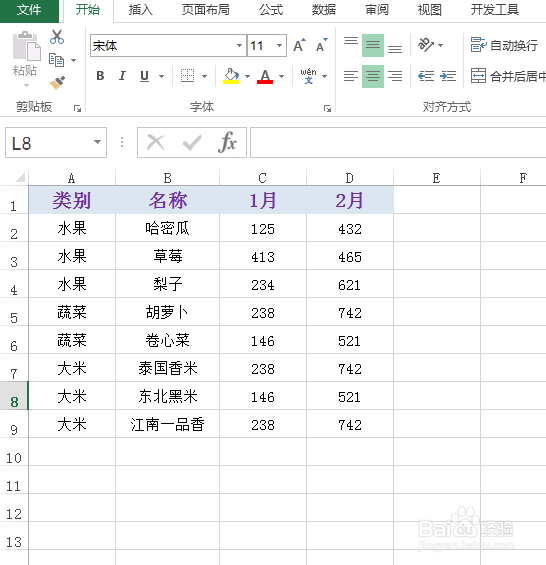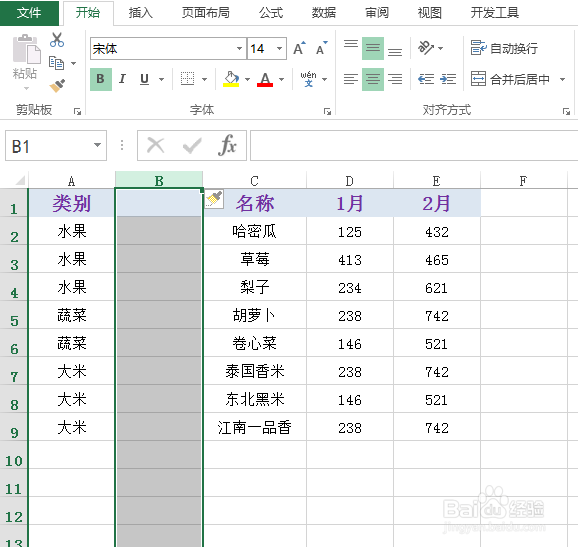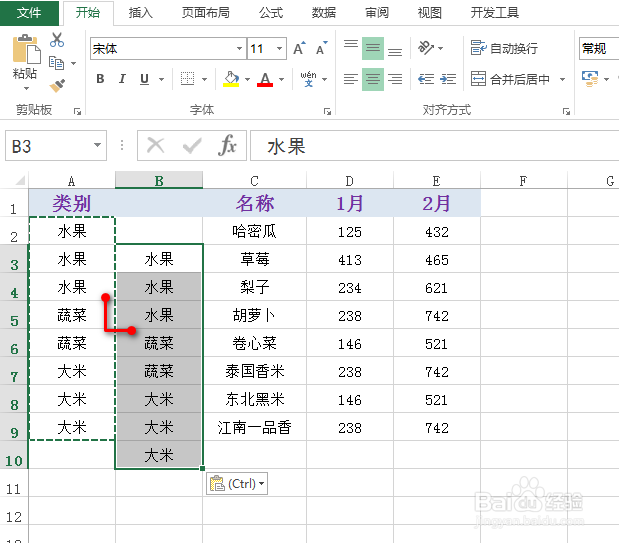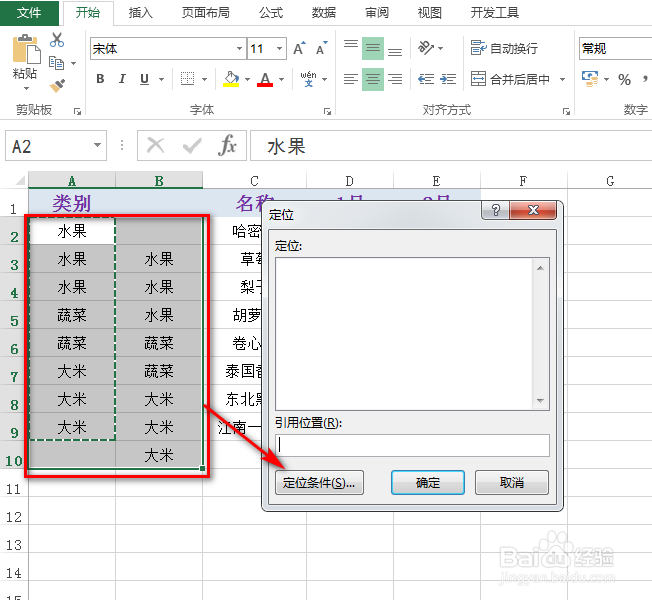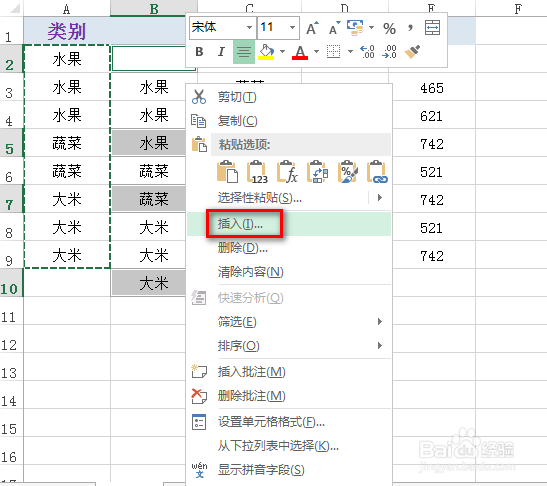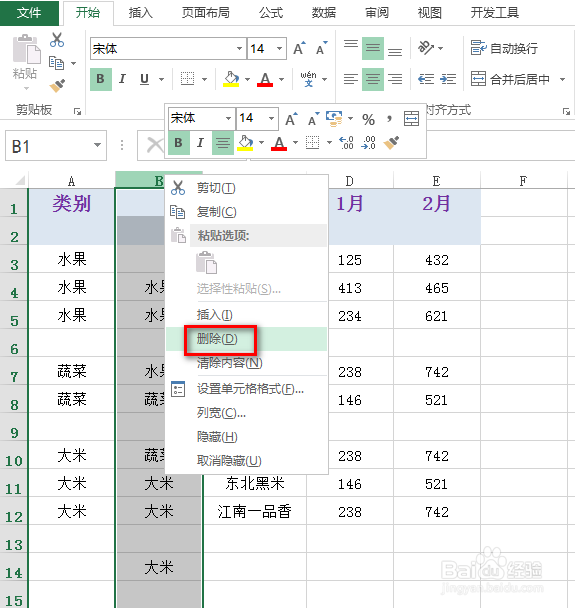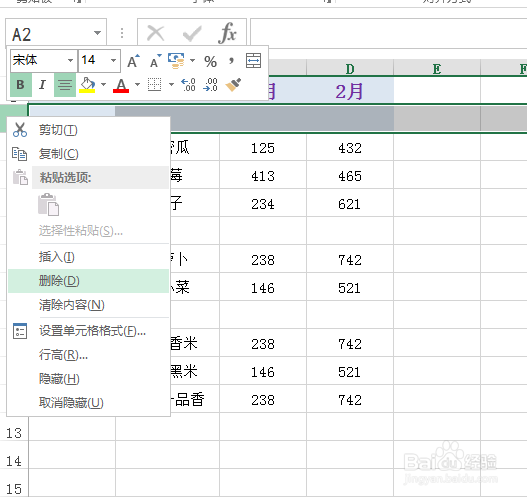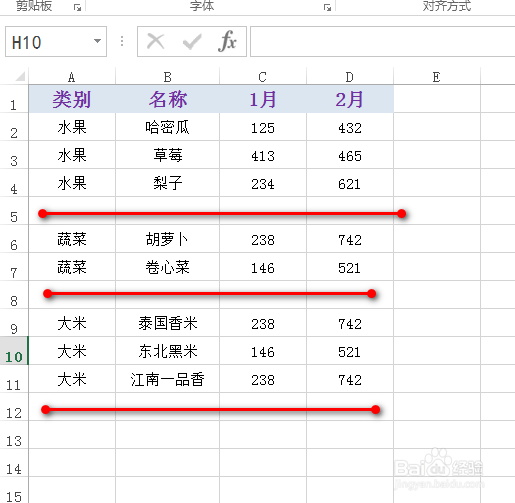excel怎么根据类别插入空行
1、如图为原始数据区域,需要在水果、蔬菜以及大米类别下分别插入一个空白行。
2、首先,在“类别”列的右侧插入一个辅助列,具体如图所示:
3、然后复制“类别”列下的所有类别数据(不包含表头),错位复制到辅助列,具体如图所示:
4、紧着,选中上述两列数据(不包含表头),并使用快捷召堡厥熠键Ctrl+G,弹出定位窗口,然后点击“定位条件”,具体如图所示:
5、在弹出的界面中,选择“行内容差异单元格”,最后点击“确定”,具体如图所示:
6、紧接着,鼠标右键,在出现的下拉菜单中,点击“插入”,然后在弹出的对话框中,选择“整行”,最后点击“确定”,具体如图所示:
7、然后将辅助列以及表头下多余的空行删除,具体如图所示:
8、最后可以看到每个类别下多了一个空白行,具体如图所示:
声明:本网站引用、摘录或转载内容仅供网站访问者交流或参考,不代表本站立场,如存在版权或非法内容,请联系站长删除,联系邮箱:site.kefu@qq.com。
阅读量:92
阅读量:68
阅读量:66
阅读量:79
阅读量:23